Crear composiciones de imágenes puede ser un emocionante viaje de expresión creativa. En este tutorial, te guiaré paso a paso a través del proceso de creación de una composición de imagen atractiva. Aquí aprenderás no solo cómo combinar diferentes elementos y diseños, sino también cómo jugar con formas y textos para dar vida a tus obras.
Principales conclusiones
- Aprenderás a utilizar capas vectoriales de manera efectiva para crear y diseñar formas como estrellas.
- Descubrirás cómo mover y ajustar diferentes capas para generar una imagen armoniosa.
- Se explica el uso de capas de ajuste para optimizar el brillo y el contraste en tus imágenes.
- Crear textos atractivos e insertar elementos gráficos completará tu composición.
Guía paso a paso
Para crear una composición de imagen atractiva, comienza seleccionando una nueva capa vectorial donde quieras colocar la forma. Esto se hace creando una nueva capa vectorial y nombrándola de acuerdo. Puedes hacerlo con un simple clic en el botón "Nueva capa vectorial" en la barra de menú superior.
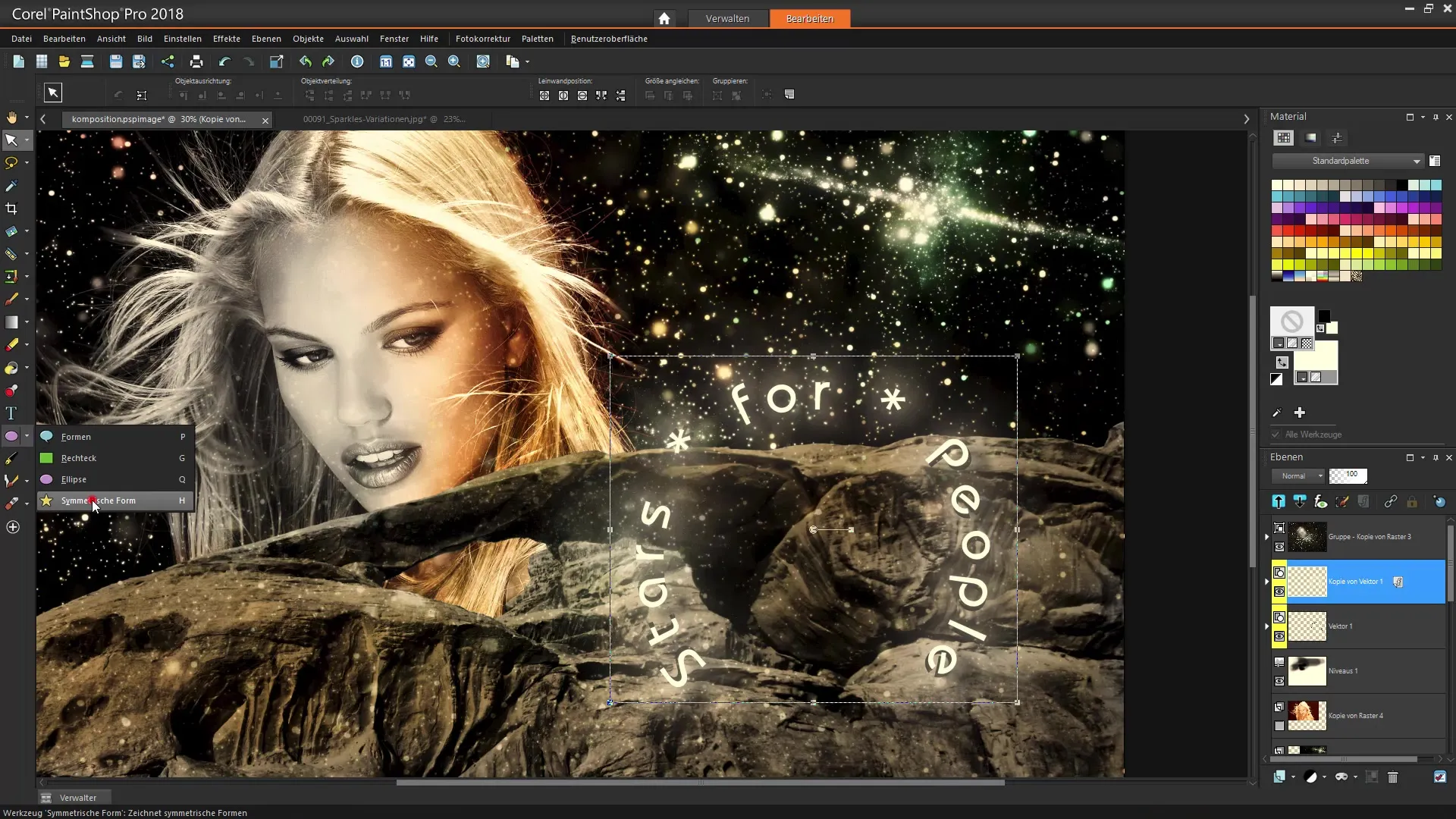
Una vez que se ha creado la nueva capa vectorial, puedes seleccionar una forma. En este caso, elegimos una estrella de cinco puntas. Encuentras las herramientas de forma en la barra de herramientas de la izquierda. Selecciona la herramienta de estrella para dibujar tu forma en la capa vectorial.
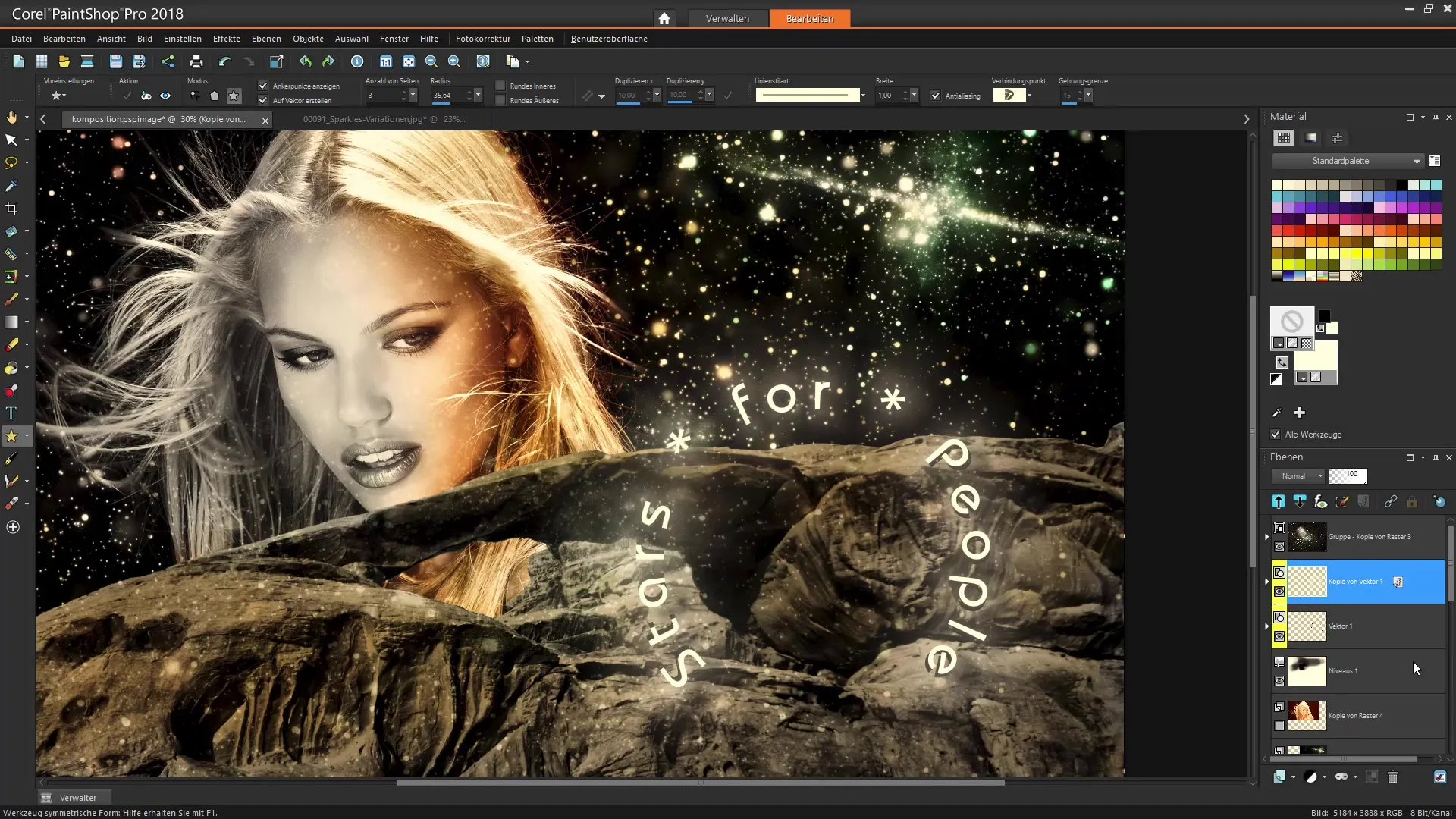
La colocación de la estrella es crucial para la composición. Colócala en el centro de tu imagen y ajusta el tamaño para lograr un balance armonioso. Al arrastrar las esquinas de la estrella, puedes cambiar su tamaño de manera intuitiva.
Después de dibujar la estrella, debes organizar las capas apropiadamente. Esto se hace seleccionando todas las capas relevantes y arrastrándolas a la posición deseada. Asegúrate de mover la estrella a un área que sea visualmente atractiva en el diseño, tal vez en la esquina superior derecha de la imagen.
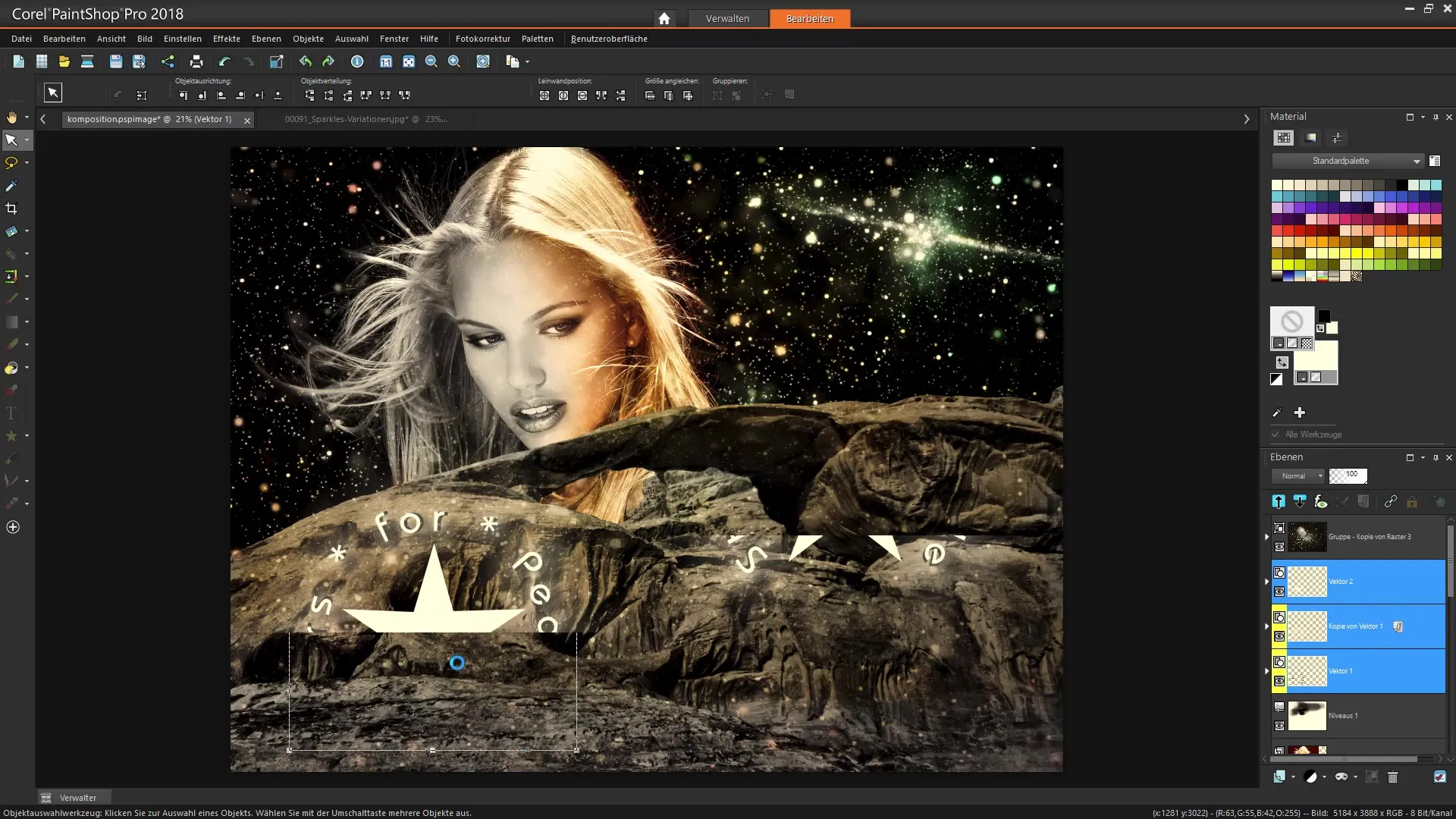
Para refinar aún más la imagen, es útil añadir elementos adicionales como textos o más formas. Esto te permite integrar mensajes o información adicionales. Para ello, selecciona la herramienta de texto y coloca tu texto en la posición deseada para completar la imagen.
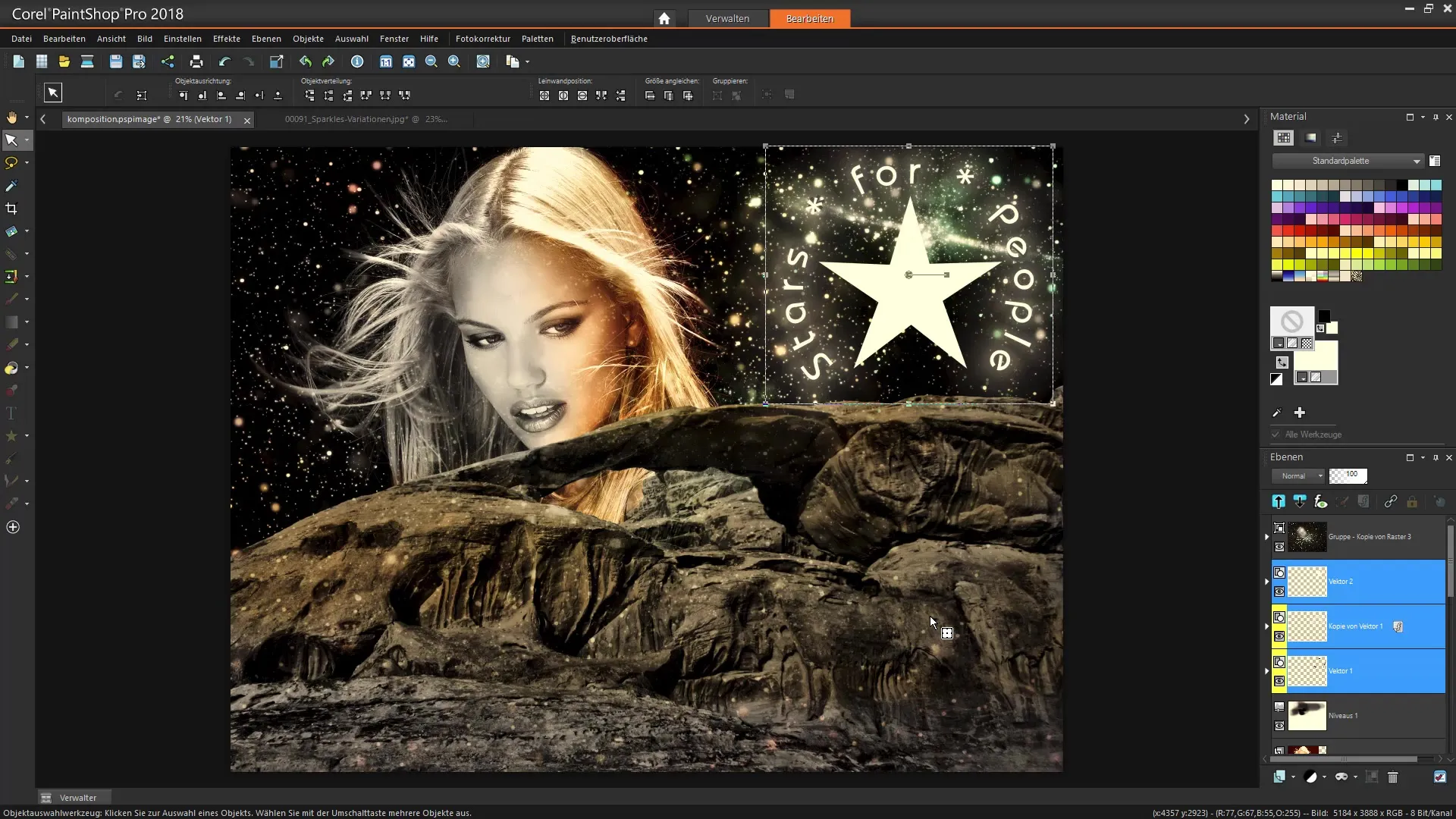
Un diseño de color conciso puede marcar la diferencia en tu composición de imagen. Por lo tanto, ve a las capas de ajuste para optimizar el brillo y el contraste. Estas opciones se encuentran en el menú "Correcciones". Ajustar efectivamente estos valores hará que tu composición de imagen cobre vida.
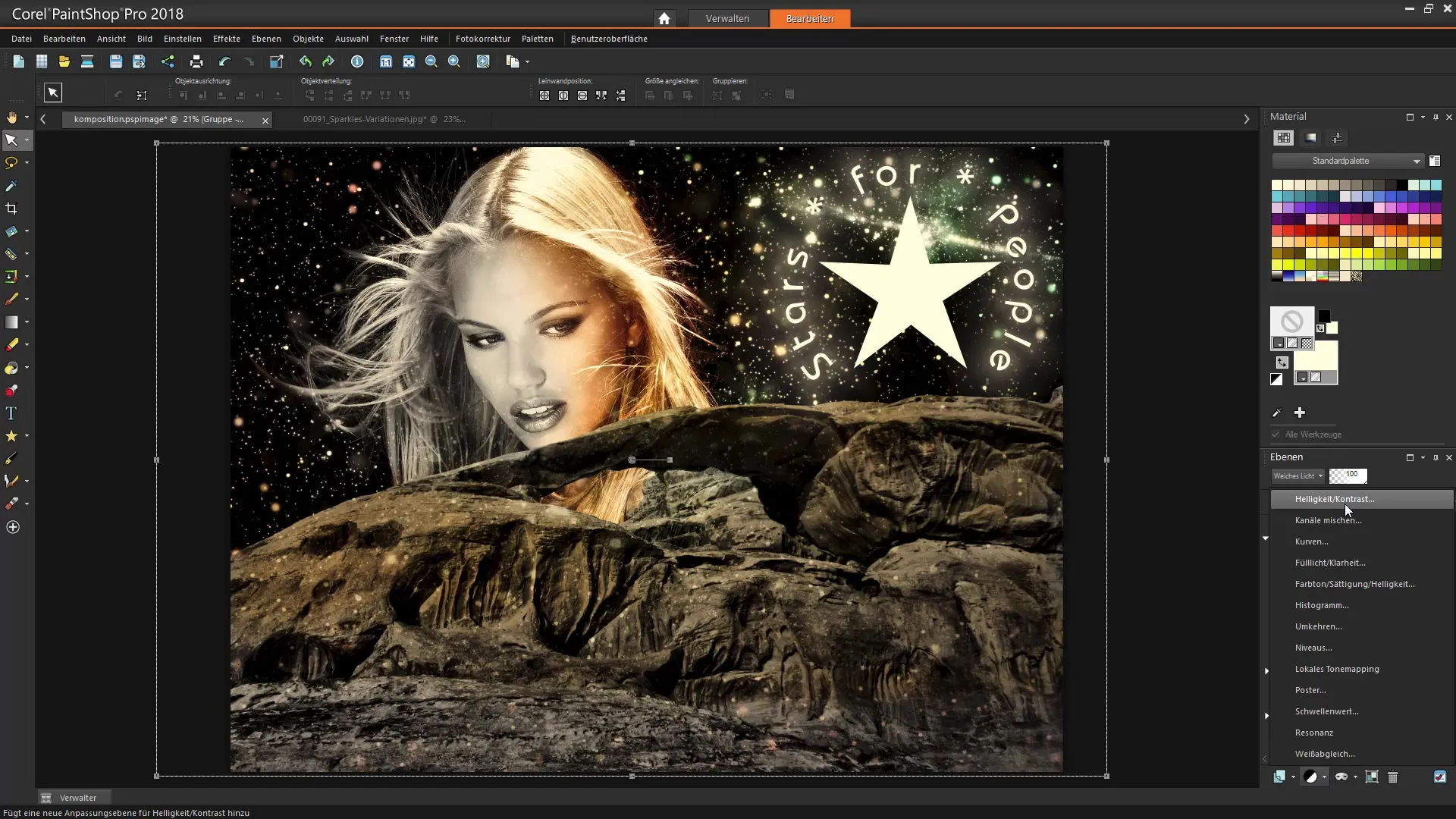
Después de realizar suficientes ajustes, puedes añadir efectos adicionales. Por ejemplo, arrastra una nueva capa de imagen con un fondo estrellado para crear profundidad adicional. Para hacer esto, selecciona la capa de imagen correspondiente y aplica el modo "Multiplicar".
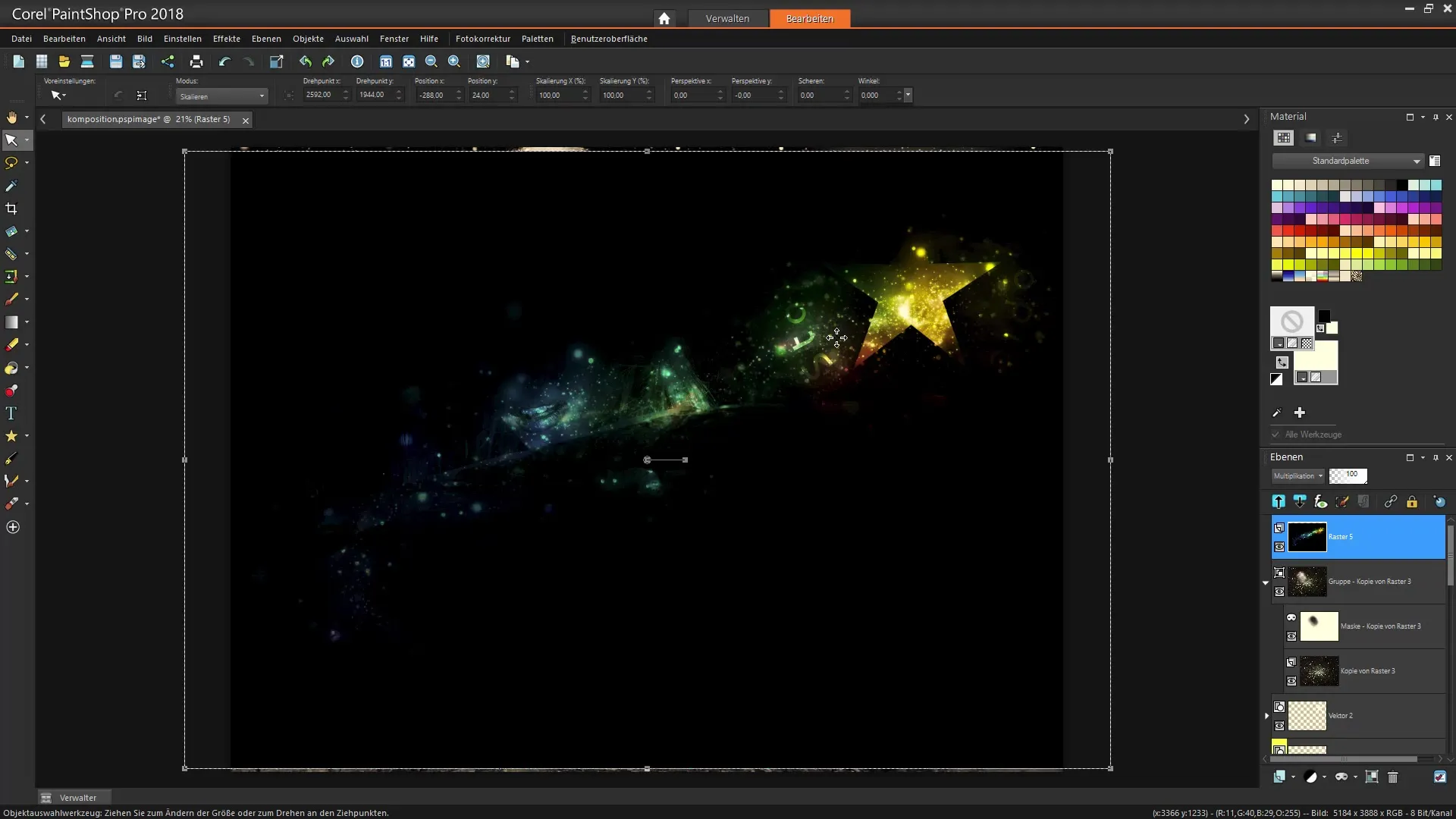
Al superponer capas, puedes lograr efectos dramáticos de luz y sombra. Esta manipulación no solo agrega profundidad visual a tu imagen, sino que también crea una composición interesante y dinámica.
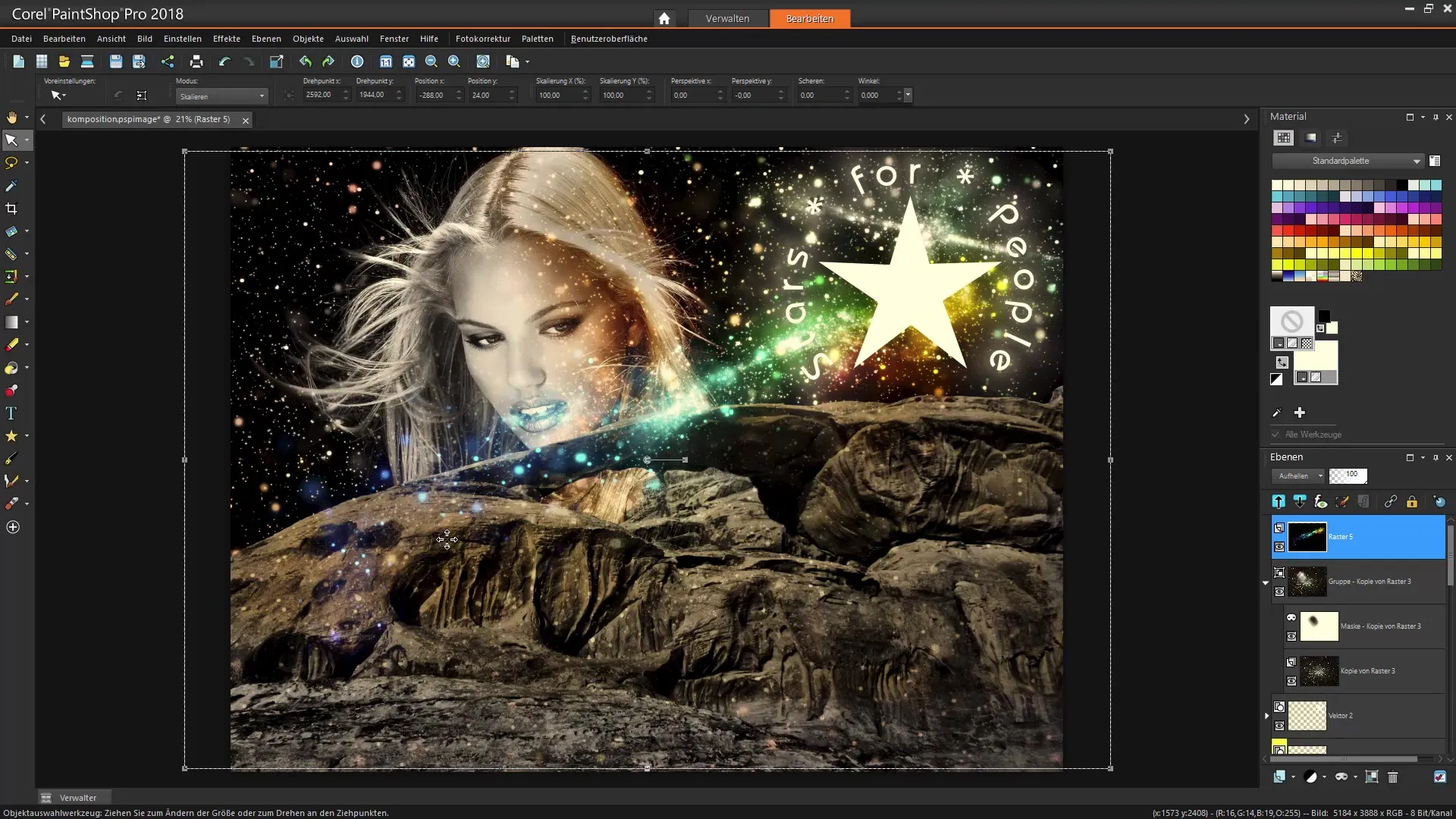
En la fase final de tu composición, también deberías agregar una textura o un elemento gráfico único. Para ello, elige un archivo de imagen correspondiente que armonice bien con la composición existente. Arrástralo al área de trabajo y juega con varias opciones de desplazamiento para conseguir el mejor efecto.
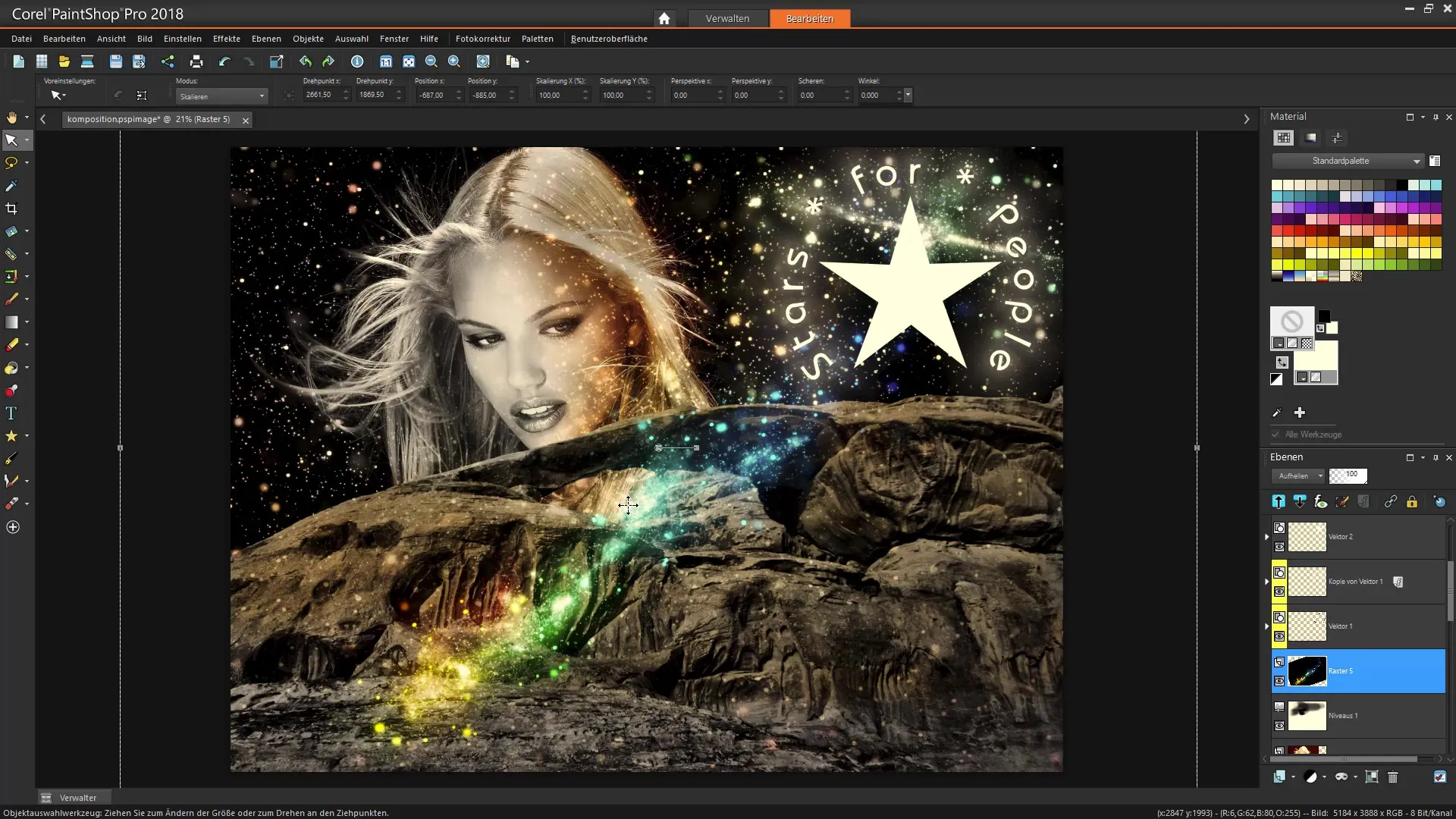
Por último, te recomiendo que eches un vistazo a la composición completa antes de guardarla. Examina tu trabajo críticamente y ajusta las posiciones o efectos si es necesario para obtener la imagen óptima.
Ahora has creado una composición de imagen completa, que es tanto atractiva como única. Con estas técnicas, puedes seguir desarrollando tus habilidades creativas en Corel PaintShop Pro y crear obras de arte impresionantes.
Resumen - Tutorial de Corel PaintShop Pro: Crear composiciones de imágenes creativas
En este tutorial has aprendido cómo crear una composición de imagen atractiva utilizando capas vectoriales, textos y varios efectos de imagen. Utiliza estos fundamentos para desarrollar tus propios diseños y experimentar creativamente.
Preguntas frecuentes
¿Qué son las capas vectoriales y cómo se utilizan?Las capas vectoriales permiten la creación y edición de formas en Corel PaintShop Pro, ideales para diseños claros y escalables.
¿Cómo cambio el tamaño de las formas?Puedes cambiar el tamaño de las formas arrastrando las esquinas de la forma mientras la herramienta de selección está activa.
¿Cómo inserto textos en mi imagen?Selecciona la herramienta de texto y haz clic en el lugar donde desees colocar el texto. Luego, escribe el texto que desees.
¿Qué capas de ajuste son útiles?Las capas de ajuste para cambiar el brillo y el contraste son especialmente útiles para optimizar el resultado visual de tu imagen.
¿Cómo guardo mi imagen terminada?Puedes guardar tu imagen a través de "Archivo" → "Guardar como" en el formato deseado.

